国旅手游网提供好玩的手机游戏和手机必备软件下载,每天推荐精品安卓手游和最新应用软件app,并整理了热门游戏攻略、软件教程、资讯等内容。欢迎收藏
网友渲染提问:win7资源管理器总是崩溃
一些用户在使用win7系统的时候,发现资源管理器崩溃了,该怎么处理呢?下文就分享了win7系统出现资源管理器崩溃的详细解决步骤。

1、首先windows键+R,进入运行界面,然后输入regedit即可。如图所示:
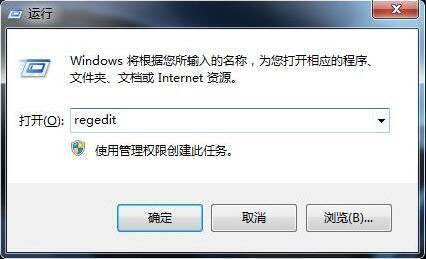
2、即为弹出的注册表编辑器。如图所示:
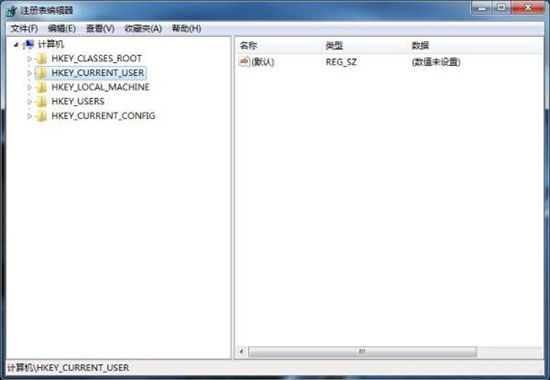
3、在注册表编辑器中按照途径HKEY_LOCAL_MACHINE\SOFTWARE\Microsoft\Windows NT\CurrentVersion\Winlogon查找。如图所示:
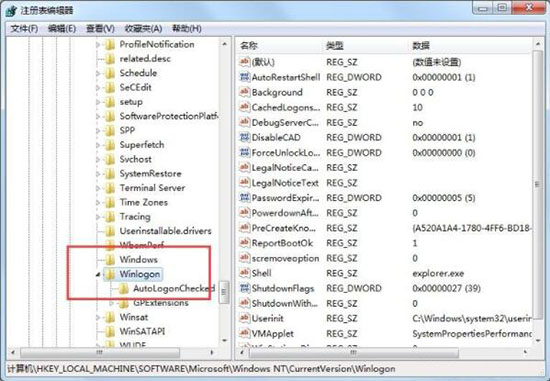
4、然后在右侧空白的 地方新建dword32位,如图所示:
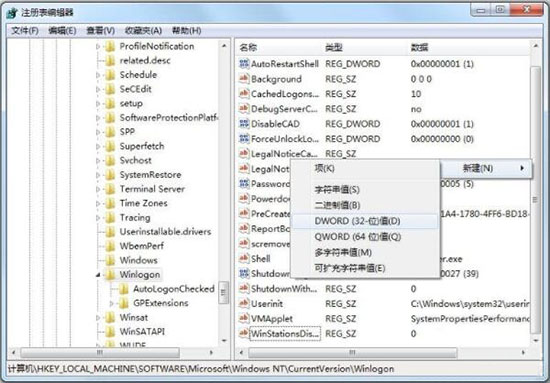
5、将新建的命名为命名为AutoRestartShell,如图所示:
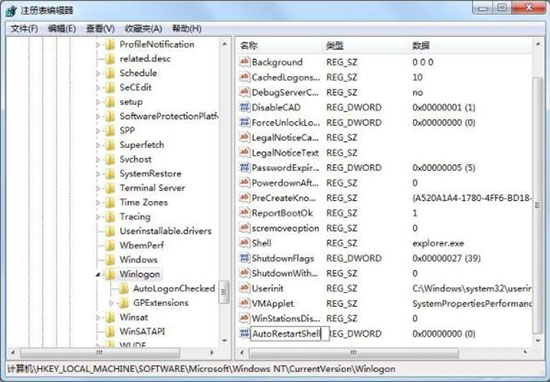
6、然后将新建的点击右键选择新建,如图所示:
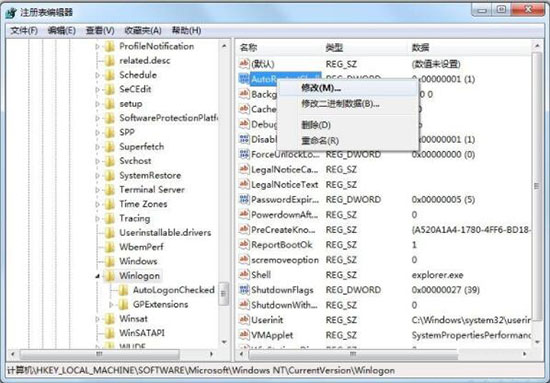
7、将其中的数字由0修改为1,这样就可以阻止重启了。如图所示:

看完了上文讲解的win7系统出现资源管理器崩溃的详细解决步骤,你们自己也赶紧去试试吧!
关于《win7系统出现资源管理器崩溃的详细解决步骤》相关问题的解答北柒小编就为大家介绍到这里了。如需了解其他软件使用问题,请持续关注国旅手游网软件教程栏目。
版权声明:本文内容由互联网用户自发贡献,该文观点仅代表作者本人。本站仅提供信息存储空间服务,不拥有所有权,不承担相关法律责任。如果发现本站有涉嫌抄袭侵权/违法违规的内容,欢迎发送邮件至【1047436850@qq.com】举报,并提供相关证据及涉嫌侵权链接,一经查实,本站将在14个工作日内删除涉嫌侵权内容。
本文标题:【win7系统出现资源管理器崩溃的详细解决步骤有哪些[win7系统出现资源管理器崩溃的详细解决步骤包括]】
本文链接:http://www.citshb.com/class333679.html
